细说win7计算机磁盘名称无法更改的解决方法下载
win7计算机磁盘名称无法更改?大家有没有遇到此类问题呢?当我们想在Win7修改磁盘名称,却提示修改失败,对此,知识兔小编找来了两个解决Win7计算机磁盘明白不能更改的方法,希望对大家能有帮助。
win7计算机磁盘名称无法更改怎么办
方法一:
1、在资源管理器中打开“文件夹选项”(也可以在控制面板中打开)。
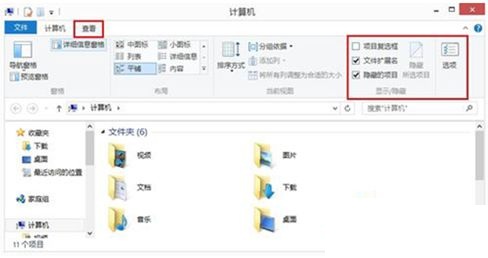
2、切换到“查看”选项卡,在“高级设置”中找到“隐藏计算机文件夹中的空驱动器”和“隐藏受保护的操作系统文件”并取消其勾选,以及选择“显示隐藏的文件、文件夹和驱动器”,然后知识兔点击确定。
3、知识兔双击打开无法修改名称的磁盘,进入后可以看到“Unlocker”文件,并将其删除,然后知识兔就可以尝试重新命名磁盘。
方法二:
1、按WIN+R打开运行,输入regedit并回车。
2、在注册表编辑器依次展开:HKEY_LOCAL_MACHINESOFTWAREMicrosoftWindowsCurrentVersionExplorerDriveIcons。
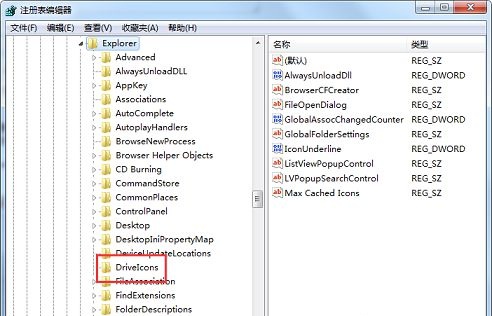
3、在DriveIcons项下新建一个名为“C”的项(其中的C指的是C盘,如果知识兔是其他盘则命名为其他盘符号)。
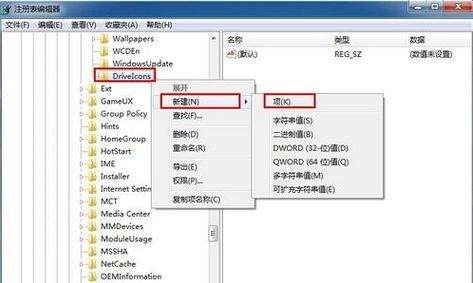
4、在“C”下再新建项“DefaultLabel”。
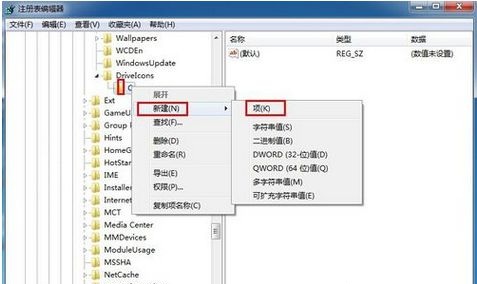
5、然后知识兔在DefaultLabel右侧,将默认值修改为自定义名称,如“系统盘”。
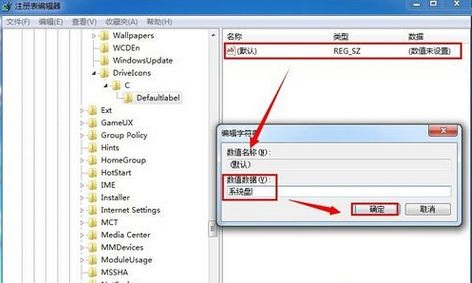
6、退出注册表,知识兔可以查看到C盘被命名为“系统盘”,同理可以命名其他磁盘。
下载仅供下载体验和测试学习,不得商用和正当使用。

![PICS3D 2020破解版[免加密]_Crosslight PICS3D 2020(含破解补丁)](/d/p156/2-220420222641552.jpg)




![VISUAL STUDIO CODE破解版[亲测可用]_Visual Studio Code 1.71 免费版(含安装教程)](/d/p156/2-1ZF515451B55.jpg)

![[Win] Macrorit Disk Scanner 硬盘扫描分析软件下载](https://www.xxapp.net/wp-content/uploads/2022/12/2022121211452610.png)